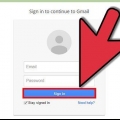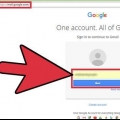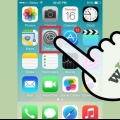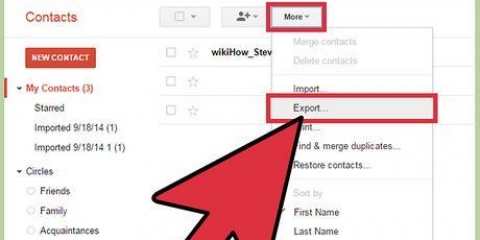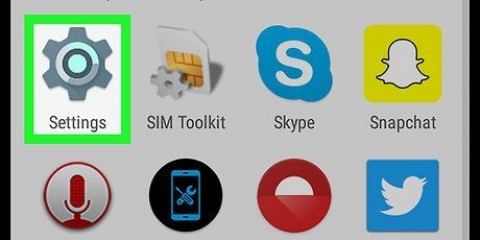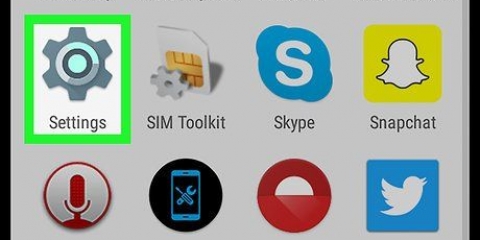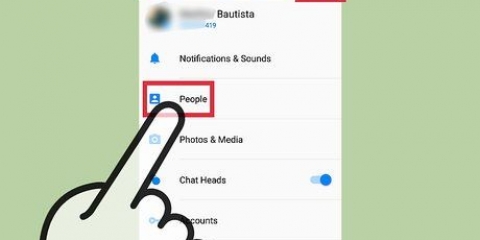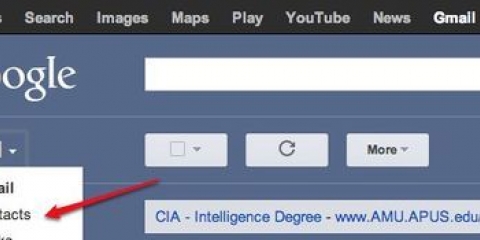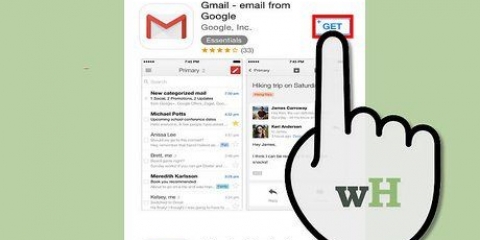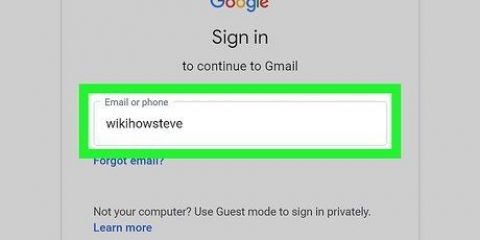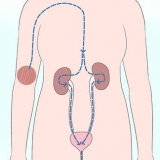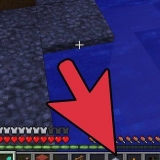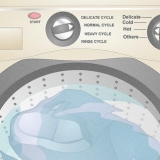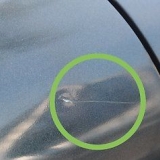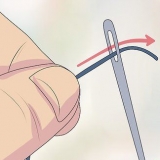Synkroniser kontakter med gmail
Indhold
I denne tid kan det være utrolig nyttigt at have alle dine kontakter tilgængelige på alle dine forskellige enheder og tjenester. Du kan få dine kontakter synkroniseret i nogle få korte trin, uanset om du bruger en iOS-enhed eller Googles eget Android-operativsystem.
Trin
Metode 1 af 4: Synkroniser Apple-kontakter til Gmail med iOS 7 +

1. Åbn appen Indstillinger på din enhed.

2. Vælg Mail, Kontakter, Kalendere.

3. Vælg Tilføj konto

4. Vælg Google.

5. Indtast dine Gmail-kontooplysninger. Hvis du har tofaktorautentificering aktiveret (hvilket betyder, at du skal have en særlig kode sendt til din telefon for at logge ind), skal du generere og indtaste en applikationsspecifik adgangskode.

6. Tryk på Næste øverst på skærmen.

7. Sørg for, at Kontakter er slået til. Kontakten ved siden af indstillingen Kontakter skal være grøn.

8. Tryk på Gem øverst på skærmen.

9. Åbn appen Kontakter på din enhed. Synkronisering starter automatisk.
Metode 2 af 4: Synkroniser Apple-kontakter til Gmail med iOS 5 og 6

1. Åbn appen Indstillinger på din enhed.

2. Vælg Mail, Kontakter, Kalendere.

3. Vælg Tilføj konto..

4. Vælg Andet.

5. Vælg Tilføj CardDAV-konto. CardDAV er en kommunikationsstandard for adressebogen. som Google anbefaler at bruge til at synkronisere Apple-kontakter.

6. Indtast dine Gmail-kontooplysninger. foder google.com i feltet Server i. Hvis du har tofaktorautentificering aktiveret (hvilket betyder, at du skal have en særlig kode sendt til din telefon for at logge ind), skal du generere og indtaste en applikationsspecifik adgangskode.

7. Tryk på Næste øverst på skærmen.

8. Sørg for, at Kontakter er slået til. Kontakten ved siden af indstillingen Kontakter skal være grøn.

9. Åbn appen Kontakter på din enhed. Synkronisering starter automatisk.
Metode 3 af 4: Synkroniser Android-kontakter med Gmail

1. Føj din Gmail-konto til din Android-enhed. Da Android er udviklet af Google, synkroniseres dine kontakter automatisk, når du føjer din Gmail-konto til din Android-enhed. For at tilføje en Google-konto til din Android-enhed skal du åbne appen Indstillinger på din enhed.

2. Gå til fanen eller sektionen Konti, og vælg "Tilføj konto".

3. Vælg Google.

4. Vælg Eksisterende.

5. Følg vejledningen på skærmen for at tilføje din Gmail-konto til din Android-enhed.
Metode 4 af 4: Tilføj kontakter til Gmail manuelt

1. Åbn Gmail, og klik på Gmail-menuen. Du kan også manuelt tilføje kontakter direkte til Gmail. For at gøre dette skal du åbne din Gmail-indbakke og klikke på Gmail-menuen øverst til venstre under Google-logoet og over COMPOSE. Klik på Kontakter i rullemenuen.

2. Klik på NY KONTAKT og indtast oplysningerne om din kontaktperson. Klik på GEM NU øverst til højre for at gemme din kontakt. Hvis Gemt vises øverst til højre, og du ikke kan klikke på det, er din kontakt blevet gemt automatisk.
Artikler om emnet "Synkroniser kontakter med gmail"
Оцените, пожалуйста статью
Lignende
Populær